TP-LINK TL-WDR6300网速怎么限制
时间:2022-05-13人气:作者:佚名
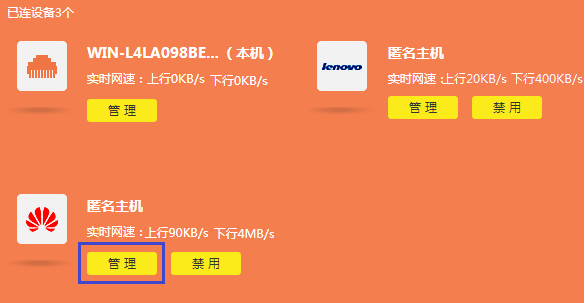
TP-LINK TL-WDR6300网速怎么限制?电脑在下载大容量的东西以及看高清视频视频会占用很大一部分宽带,为了宽带的合理利用,下面小编就教大家TP-LINK TL-WDR6300网速怎么限制。
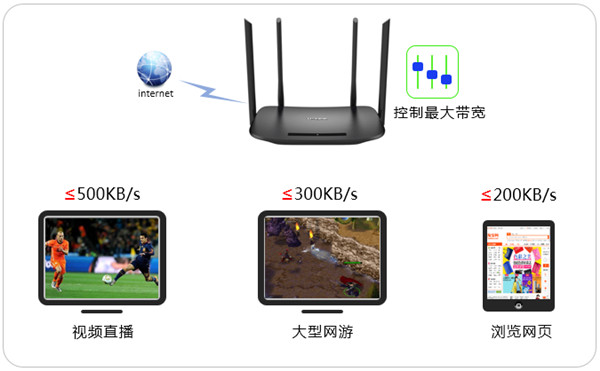
设置步骤
进入设置界面
登录路由器管理界面,点击“设备管理”,进入管理设置页面。
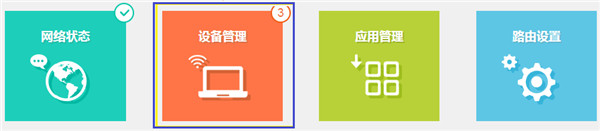
选择需限制的设备
找到待控制的终端(速率占用异常,或者通过MAC地址确定)。
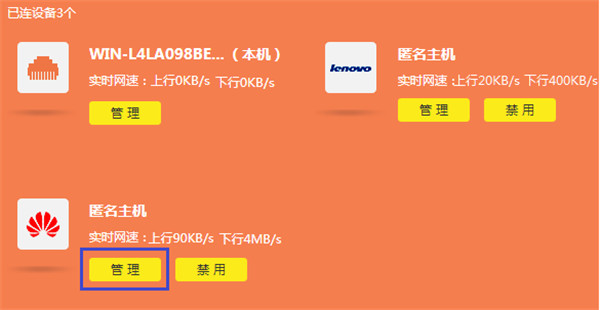
对设备限制速率
点击终端名字,修改为常用名便于管理。然后点击“限速”,分别限制上下行速率的最大值。
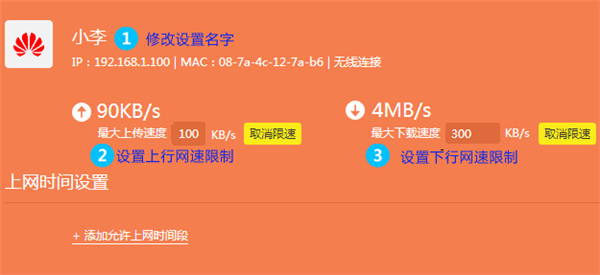
检查设置效果
在设备管理中可查看到当前设备的上下行速率均受到控制。
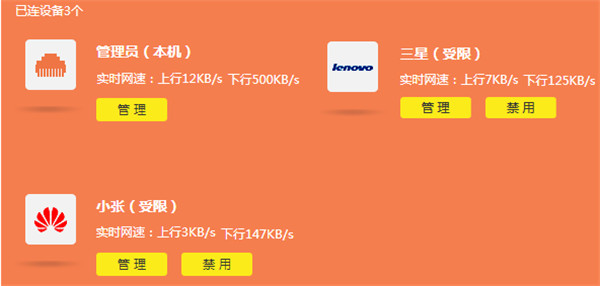
至此,网速限制生效,带宽可以合理利用。
怎么合理分配宽带速率
速率限制与总带宽和被限制终端的应用有关,比如宽带是20Mbps,那么某个终端最大8Mbps也合理,但如果总带宽只有8Mbps,就需要重新考虑。
小编提供了速率的参考(1Byte=8bit,如20KBps即160Kbps),这样可以按照需求进行设置:
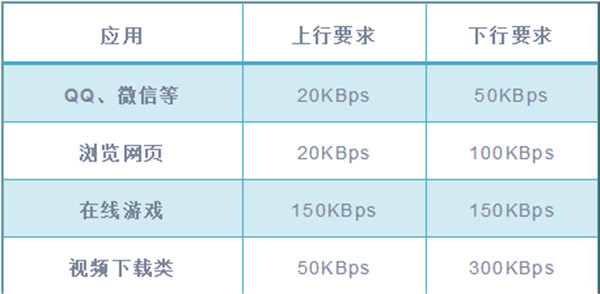
总结
TP-LINK TL-WDR6300网速限制就是这么简单,当然也可以进入到TP-LINK的APP进行设置,进行网速限制,设置成功后就再也不会出现网络卡的现象啦!这样宽带的使用才得到了合理利用。
以上就是小编整理的TP-LINK TL-WDR6300网速怎么限制的教程介绍,更多智能资讯,关注。
[TP-LINK TL-WDR6300怎么样]
[TP-LINK TL-WDR6300怎么设置]
[TP-LINK TL-WDR6300怎么设置WiFi密码]
[TP-LINK TL-WDR6300无线桥接怎么设置]
最新文章

相信很多朋友在玩手机的时候,就会想用到分屏功能来便捷操作,同时运行两个窗口。那miui13怎么分屏?一起来看看吧~
(3)人喜欢2025-12-23
在当前疫情影响没有完全褪去的情况下,5G的发展脚步没有停下来,目前世界各国都在不断5G的进程,拓展更多5G应用。那红米note12探索版怎么开5g?
(3)人喜欢2025-12-23
手机有很多系统内置的声音,比如开机声音、关机声音等等,一起来看看苹果14promax关机声音如何关闭的呢,让我们一起来看看吧~
(3)人喜欢2025-12-23
安卓手机的很多系统功能都是可以自定义的,比如壁纸、铃声,有些手机的应用图标也可以自定义。那红米note12探索版怎么改微信图标?
(3)人喜欢2025-12-23

相信很多朋友在玩手机的时候,就会想用到分屏功能来便捷操作,同时运行两个窗口。那miui13怎么分屏?一起来看看吧~
(3)人喜欢2025-12-23
在当前疫情影响没有完全褪去的情况下,5G的发展脚步没有停下来,目前世界各国都在不断5G的进程,拓展更多5G应用。那红米note12探索版怎么开5g?
(3)人喜欢2025-12-23
手机有很多系统内置的声音,比如开机声音、关机声音等等,一起来看看苹果14promax关机声音如何关闭的呢,让我们一起来看看吧~
(3)人喜欢2025-12-23
安卓手机的很多系统功能都是可以自定义的,比如壁纸、铃声,有些手机的应用图标也可以自定义。那红米note12探索版怎么改微信图标?
(3)人喜欢2025-12-23








